win7系统输入法图标消失怎么恢复 win7右下角输入法图标找不到怎么解决
更新时间:2023-07-30 09:41:06作者:xiaoliu
win7系统输入法图标消失怎么恢复,在使用Win7系统时,有时我们会遇到输入法图标消失的问题,尤其是右下角的输入法图标无法找到,这给我们的日常使用带来了一定的不便。幸运的是这个问题是可以解决的。我们只需按照一定的步骤,就能够轻松恢复Win7系统的输入法图标。下面我将介绍一下解决该问题的方法,让我们可以方便地使用输入法,并提高工作效率。
解决方法:
1、点击右下角,没有显示的图标。

2、点击“开始”,找到“控制面板”。

3、选择“更改键盘或其它输入法”。
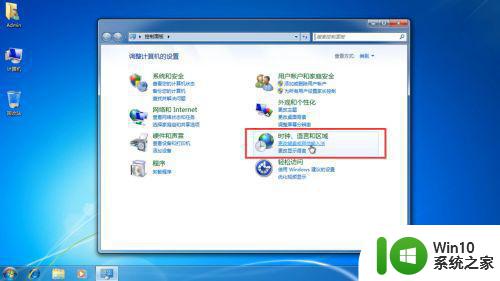
4、找到“键盘和语言”,点击“更改键盘”。
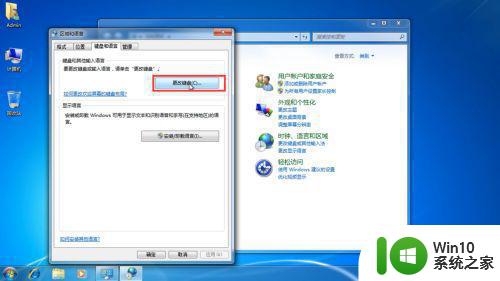
5、选择“语言栏”,选择“停靠于任务栏”。
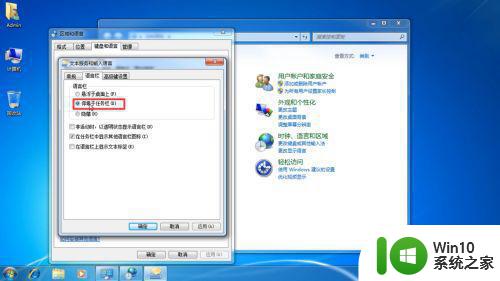
6、点击“应用”,可以在右下方看到图标。
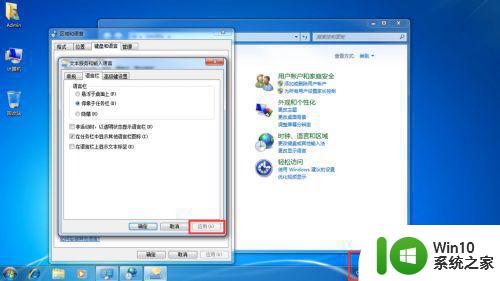
7、也可以在右下角进行设置。

8、选择“美式键盘”,点击“应用”,点击“确定”即可。

以上是有关恢复Win7系统输入法图标消失的全部内容,如果您遇到相同的情况,可以按照本文提供的方法来解决。
win7系统输入法图标消失怎么恢复 win7右下角输入法图标找不到怎么解决相关教程
- win7电脑右下角输入法图标不见了如何解决 win7电脑输入法图标消失怎么办
- win7右下角输入法图标不见如何找回 w7系统输入法图标不见了怎么办
- win7输入法图标不见了怎么调出来图标 win7输入法图标消失怎么找回
- win7重启后没有输入法图标怎么办 win7系统重启后找不到输入法图标怎么解决
- win7台式机右下角网络图标没有了如何找回 win7台式机右下角网络图标消失了怎么恢复
- 找回win7的输入法图标的方法 如何在win7中找回输入法图标
- win7电脑右下角倒三角不见了如何解决 win7电脑右下角倒三角图标消失怎么恢复
- W7系统语言输入图标不显示怎么解决 Windows 7系统语言输入图标找不到怎么办
- window7的任务拦输入法图标不显示怎么办 Windows7任务栏输入法图标消失解决方法
- win7输入法键盘图标不见了怎么办 win7输入法的图标不见了如何解决
- win7右下角没有wifi图标的恢复方法 win7右下角网络不显示wifi图标怎么办
- win7音量图标不能恢复解决方法 win7音量图标消失怎么办
- window7电脑开机stop:c000021a{fata systemerror}蓝屏修复方法 Windows7电脑开机蓝屏stop c000021a错误修复方法
- win7访问共享文件夹记不住凭据如何解决 Windows 7 记住网络共享文件夹凭据设置方法
- win7重启提示Press Ctrl+Alt+Del to restart怎么办 Win7重启提示按下Ctrl Alt Del无法进入系统怎么办
- 笔记本win7无线适配器或访问点有问题解决方法 笔记本win7无线适配器无法连接网络解决方法
win7系统教程推荐
- 1 win7访问共享文件夹记不住凭据如何解决 Windows 7 记住网络共享文件夹凭据设置方法
- 2 笔记本win7无线适配器或访问点有问题解决方法 笔记本win7无线适配器无法连接网络解决方法
- 3 win7系统怎么取消开机密码?win7开机密码怎么取消 win7系统如何取消开机密码
- 4 win7 32位系统快速清理开始菜单中的程序使用记录的方法 如何清理win7 32位系统开始菜单中的程序使用记录
- 5 win7自动修复无法修复你的电脑的具体处理方法 win7自动修复无法修复的原因和解决方法
- 6 电脑显示屏不亮但是主机已开机win7如何修复 电脑显示屏黑屏但主机已开机怎么办win7
- 7 win7系统新建卷提示无法在此分配空间中创建新建卷如何修复 win7系统新建卷无法分配空间如何解决
- 8 一个意外的错误使你无法复制该文件win7的解决方案 win7文件复制失败怎么办
- 9 win7系统连接蓝牙耳机没声音怎么修复 win7系统连接蓝牙耳机无声音问题解决方法
- 10 win7系统键盘wasd和方向键调换了怎么办 win7系统键盘wasd和方向键调换后无法恢复
win7系统推荐
- 1 风林火山ghost win7 64位标准精简版v2023.12
- 2 电脑公司ghost win7 64位纯净免激活版v2023.12
- 3 电脑公司ghost win7 sp1 32位中文旗舰版下载v2023.12
- 4 电脑公司ghost windows7 sp1 64位官方专业版下载v2023.12
- 5 电脑公司win7免激活旗舰版64位v2023.12
- 6 系统之家ghost win7 32位稳定精简版v2023.12
- 7 技术员联盟ghost win7 sp1 64位纯净专业版v2023.12
- 8 绿茶ghost win7 64位快速完整版v2023.12
- 9 番茄花园ghost win7 sp1 32位旗舰装机版v2023.12
- 10 萝卜家园ghost win7 64位精简最终版v2023.12